Office 绘制图形的一些总结
试卷中通常包含大量的图片,使用 Office “插入→形状”绘制的是矢量图形,具有体积小、无限缩放不模糊的优点,本文将平时的一些绘图经验总结一下。
虽然试卷都是在 Word 中编辑的,但是推荐在 Powerpoint 中绘制图形,因为相比于 Word,PPT 有自动对齐和布尔运算的功能,绘制图形更加简单。我通常都是在 PPT 中画好图,然后粘贴到 Word 中,不过在 PPT 中的文本框粘贴到 Word 中会有少许差异,所以建议在 PPT 中只绘图,在 Word 中插入文本框;反之,Word 中的文本框粘贴到 PPT 也会有少许差异,需要重新设置一下文本框的边距,而且在 Word 中将图形另存为 svg 格式时文本框会发生偏移,所以我都是在 PPT 中另存为 svg 文件的,这样文本框位置才是正确的。
一、曲线和编辑顶点
绘制复杂图形的大杀器之一!理论上可以绘制任何想要的图形,你可以去 B 站上的松迪科研绘图见识一下它的威力,背后的原理是贝塞尔曲线。……
……
如果图形太复杂,我通常都是在 Adobe Illustrator (下文简称 ai)中绘制的。
二、布尔运算
绘制复杂图形的大杀器之二!知乎上的这篇文章可供参考。……
……
三、渐变
通常对球体使用射线渐变,对矩形使用线性渐变,用于增加立体感。
1.绘制小磁针
常规思路是插入两个三角形,分别填充红色与蓝色,然后将它们组合。更好的办法是:“有分界线的菱形”这个形状是系统自带的,在“流程图”中,而颜色可以使用“线性渐变填充”,只不过只用两种颜色,且把它们渐变光圈都调为 50%,就可以做出想要的效果了。
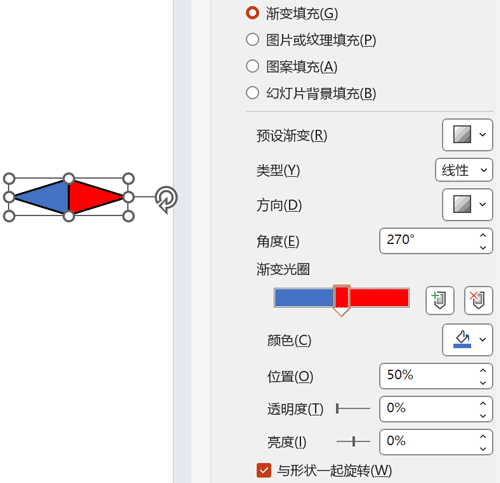
2.改变渐变中心
PPT 中小球的射线渐变的中心只能在球心,如果想模拟光线斜照的效果,偏移渐变中心是无法实现的。在 ai 中绘制偏移渐变很简单,但是将 svg 粘贴到 PPT 中,再使用“转换为形状”将 svg 变成 Office 的矢量格式时就会丢失这个效果。
一种方法是先画一个圆形,然后使用三维格式,调整光源位置。但这种方法导出为 svg 后就不是矢量图形了,而是一张图像。
因此我采用的方法是使用PPT 的英豪插件。在英豪插件中……

3.绘制干涉、衍射条纹
……
四、其他
1.绘制“×”和“+”
以“×”为例:①可以直接用字符表示,但字符间距调节不便;②也可以用两根长度相同、倾斜 45° 角的直线组合而成,但不是一个整体,改变位置还是不方便;③两条直线也无法使用“合并形状”,该按钮是灰色的;④可以用形状中自带的乘号,然后拖动控制点改变线条的粗细,如下图所示,唯一的缺点是顶点有 13 个,而不是 4 个,究其原因是 Office 中的形状必须是完整的封闭或开放路径,两根直线不满足这个特点。

因此还是使用了英豪插件中的“线条相关”→“形状组合”,结果才是只含 4 个顶点的、由两条直线形成的 ×。+ 也可以用类似的方法获得。
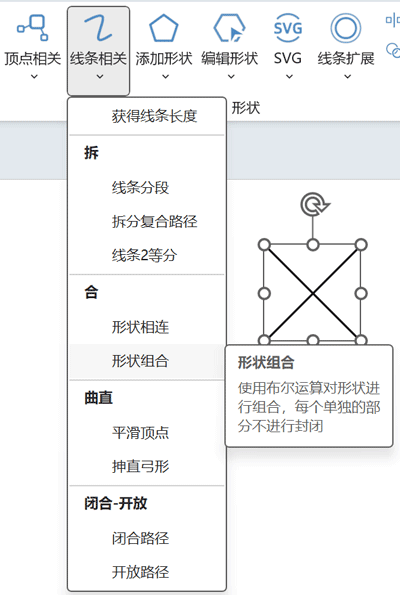
发布时间:2025/5/29 下午10:15:39 阅读次数:1043
